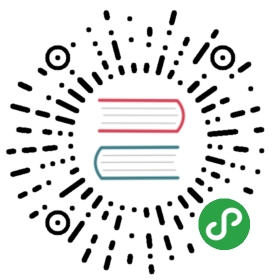coolie 好不好用,先从 hello world 开始。
1下载
使用 coolie demo 命令下载本 demo。
➜ coolie demo 1
2准备
先准备以下目录
.├── webroot-dev└── webroot-pro2 directories, 0 files
webroot-dev:构建之前的项目根目录(开发目录,后面的 demo 与之相同)webroot-pro:构建之后的项目根目录(生产目录,后面的 demo 与之相同)
接下来,我们就在webroot-dev目录下开始写代码了。
3页面文件
将index.html文件内容填写如下:
<!DOCTYPE html><meta charset="utf-8"><h1>Hello World</h1>
4前端构建前运行
coolie-cli 相比其他的构建工具,侵入性非常的低,未构建之前是可以正常运行的。
当前的目录结构为:
.├── webroot-dev│ └── index.html└── webroot-pro2 directories, 1 file
使用  sts 工具(sts 是一款运行静态服务器的 node 工具),在
sts 工具(sts 是一款运行静态服务器的 node 工具),在src目录下运行:
➜ stssts >> A static server is running.open >> http://172.22.255.75:62290
会使用默认浏览器打开index.html。

5前端构建配置文件
看到配置文件先不要紧张,coolie-cli 的配置非常的简单:
- 用过的都说好,配置简化到最小,即使不看文档也知道
- 一次性配置终生受用,不像其他构建工具开发一点配置一点
- 可以使用命令生成标准(推荐的)配置文件,只需要稍加修改即可
使用coolie init -c命令生成文件模板:
➜ cd webroot-dev➜ coolie init -coooo o8o`888 `"'.ooooo. .ooooo. .ooooo. 888 oooo .ooooo.d88' `"Y8 d88' `88b d88' `88b 888 `888 d88' `88b888 888 888 888 888 888 888 888ooo888888 .o8 888 888 888 888 888 888 888 .o`Y8bod8P' `Y8bod8P' `Y8bod8P' o888o o888o `Y8bod8P' 2.7.2━━━━━━━━━━━━━━━━━━━━━━━━ 前端工程构建工具 ━━━━━━━━━━━━━━━━━━━━━━━━git download → https://github.com/cooliejs/coolie-scaffold-self/archive/master.zipunzip → /path/to/tempfilescaffold self → /path/to/tempfile/coolie-scaffold-self-masterinit success →
可以简单的看看这个文件,然后修改为:
/*** ======================================================* coolie-cli 配置文件 `coolie.config.js`* 使用 `coolie init -c` 生成 `coolie.config.js` 文件模板* 当前配置文件所在的目录为构建的根目录** @link http://coolie.ydr.me/guide/coolie.config.js/* @author ydr.me* @version 1.6.4* @create 2016-01-25 20:27:23* =======================================================*/'use strict';module.exports = function (coolie) {// coolie 配置coolie.config({// 是否在构建之前清空目标目录clean: true,// 目标配置dest: {// 目标目录,相对于当前文件dirname: '../webroot-pro/',// 目标根域host: '',// 版本号长度versionLength: 32},// js 构建js: {// 入口模块,相对于当前文件main: [// 支持 glob 语法//【1】],// coolie-config.js 路径,相对于当前文件//【2】'coolie-config.js': null,// js 文件保存目录,相对于 dest.dirnamedest: './static/js/',// 分块配置chunk: []},// html 构建html: {// html 文件,相对于当前文件src: [// 支持 glob 语法//【3】'./views/index.html'],// 是否压缩minify: true},// css 构建css: {// css 文件保存目录,相对于 dest.dirnamedest: './static/css/',// css 压缩配置minify: {compatibility: 'ie7'}},// 资源resource: {// 资源保存目录,相对于 dest.dirnamedest: './static/res/',// 是否压缩minify: true},// 原样复制文件,相对于当前文件copy: [// 支持 glob 语法//【4】]});// 使用 coolie 中间件// coolie.use(require('coolie-*'));// 自定义 coolie 中间件//coolie.use(function (options) {// // do sth.// return options;//});};
- 【1】入口模块文件留空,没有任何 JS 文件
- 【2】模块加载器配置文件留空,没有用到任何模块加载器
- 【3】需要构建的 html 文件
- 【4】需要复制的文件留空,没有任何文件需要复制
6前端构建
我们来尝试在webroot-dev目录下执行前端构建,看看会发生什么。
➜ coolie build┌────────────────────────────────────┐│ coolie-cli ││ coolie@1.6.4 ││ The front-end development builder. │└────────────────────────────────────┘1/6 >> parse coolie configcoolie config >> /coolie-demo1/webroot-dev/coolie.config.jssrc dirname >> /coolie-demo1/webroot-devdest dirname >> /coolie-demo1/webroot-pro/2/6 >> copy filescopy files >> no files are copied3/6 >> build main modulebuild app >> no main modules4/6 >> override coolie-config.jsoveride config >> `coolie-config.js` is not defined5/6 >> build html√ >> /index.html6/6 >> generate a resource relationship map√ >> ../webroot-pro/coolie-map.jsonbuild success >> past 64ms
啊,喂,看着屏幕上的日志刷刷而过,别眨眼,来看看构建之后的目录结构:
.├── webroot-dev│ ├── coolie.config.js│ └── index.html└── webroot-pro├── coolie-map.json└── index.html2 directories, 4 files
从目录结构可以看到,构建之后的文件仍有index.html,但却多了一个coolie-map.json
7前端构建后运行
先切换到构建之后的目录,来看看构建之后的运行结果吧:
➜ cd ../webroot-pro➜ stssts >> A static server is running.open >> http://192.168.0.167:63613

可喜可贺,运行结果一模一样。
8前端构建后分析
仔细对比下构建前后的目录结果,基本是相同的,不同的是:
- 构建之前有
coolie.config.js,构建之后没有了 - 构建之后由
coolie-map.json,构建之前并没有
来看看coolie-map.json:
{"/index.html": {"main": [],"async": [],"js": [],"css": [],"res": []}}
coolie-map.json是资源地图信息,标记了每个页面依赖了哪些资源,详细分析点这里。
我们再来看看index.html:
<!DOCTYPE html><meta charset="utf-8"><h1>Hello World</h1><!--coolie build-->
很明显,index.html已经被压缩了,并且打上了 coolie 的标记。
到这里,一个完整的 hello world 已经完成了。其实前端构建就这么简单,一个配置一个命令就可以完成了。
感兴趣的话,继续往下看吧。